Apakah Anda baru saja membeli Mac atau MacBook baru? Beberapa pengguna menemukan bahwa ketika mereka mencoba menginstal aplikasi yang dibeli/diinstal sebelumnya di MacBook baru mereka, mereka mendapatkan pesan kesalahan aneh ini “Tidak Dapat Menetapkan Aplikasi” .
Pesan ini terutama muncul saat Anda mencoba memperbarui aplikasi Apple yang ada di Mac baru Anda. Toko aplikasi meminta Anda untuk mengadopsi aplikasi ini.
“Untuk menerima pembaruan di masa mendatang, aplikasi yang dibundel ini akan ditetapkan ke ID Apple Anda. Pengidentifikasi perangkat keras unik dari komputer Anda harus dikirim ke Apple untuk memverifikasi kelayakan.”
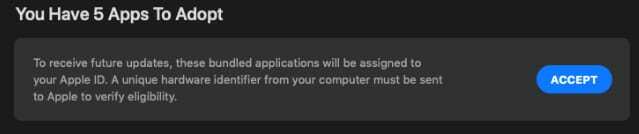
Ketika Anda mengklik Terima dan lanjutkan, Anda mungkin melihat pesan 'Tidak Dapat Menetapkan Aplikasi'.
TERKAIT:
- App Store Tidak Bekerja dengan macOS Mojave, Berikut adalah beberapa Tips
- Cara menggunakan App Store baru di macOS Mojave
- Cara Mengelola Aplikasi di Mac/MacBook Anda
- Cara Menggunakan GPU Eksternal dengan Aplikasi Mac Anda
Tidak yakin, mengapa ini terjadi tetapi sebagian besar pengguna yang mengalami kesalahan ini menemukan bahwa ketika mereka mencoba memperbarui aplikasi setelah beberapa hari mereka dapat memperbarui / menginstal aplikasi di MacBook mereka tanpa masalah.
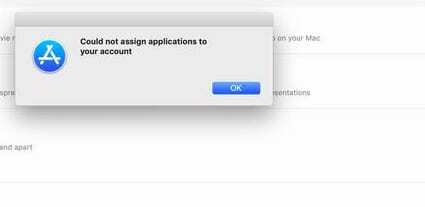
Isi
-
Cara Memperbaiki Tidak Dapat Menetapkan Kesalahan Aplikasi di MacBook
- Posting terkait:
Cara Memperbaiki Tidak Dapat Menetapkan Kesalahan Aplikasi di MacBook
Berikut adalah beberapa tip yang akan membantu jika Anda menemukan kesalahan ini di Mac atau MacBook baru Anda. Harap ikuti setiap langkah dan periksa apakah itu menyelesaikan masalah Anda. Langkah-langkahnya melibatkan menghapus aplikasi dan menginstalnya kembali, jadi pastikan Anda telah mencadangkan MacBook Anda.
- Buka aplikasi Launchpad di MacBook Anda
- Tekan tombol 'Opsi' dan Anda akan melihat ikon aplikasi bergoyang dengan 'X' di sebelahnya
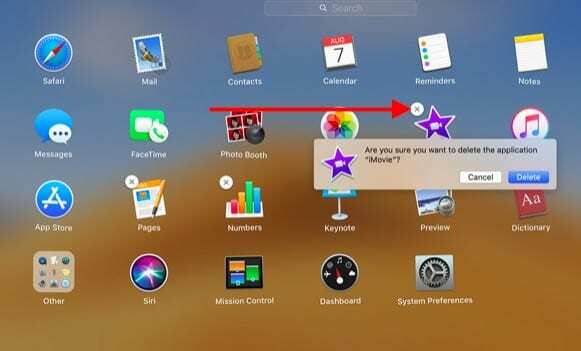
- Klik 'X' dan konfirmasi untuk menghapus Aplikasi
- Jika Anda tidak melihat aplikasi di Launchpad, Anda mungkin harus mencarinya di Finder lalu menghapusnya dengan menyeretnya ke Sampah.
- Kosongkan Sampah setelah Anda menghapus aplikasi/aplikasi yang dimaksud
- Selanjutnya, Keluar dari AppStore dengan mengklik Toko > Keluar dari menu atas
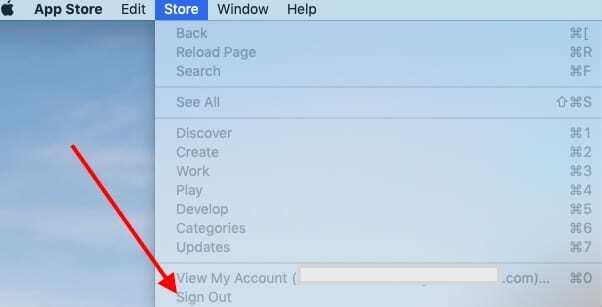
- Mulai ulang MacBook Anda
- Masuk ke App Store lalu masuk menggunakan ID Apple Anda
- Cari Aplikasi yang ingin Anda instal (Yang Anda hapus sebelumnya)
- Instal ulang Aplikasi
Urutan menghapus aplikasi Apple yang ada, diikuti dengan keluar dan kemudian memulai ulang MacBook Anda dan menginstal ulang Aplikasi biasanya memperbaiki masalah. Karena aplikasi Apple gratis, Anda seharusnya tidak mengalami masalah saat menginstal ulang aplikasi ke Mac Anda.
Beberapa pengguna juga berhasil dengan menghapus aplikasi yang terpengaruh dan kemudian menginstal ulang aplikasi. Perbedaannya adalah setelah menginstal ulang aplikasi, mereka membuat id pengguna baru di MacBook mereka dan mengikatnya ke Id Apple mereka yang ada. Menggunakan id pengguna baru untuk masuk ke MacBook mereka, mereka "mengadopsi" aplikasi di pertanyaan.
Ketika mereka masuk kembali menggunakan id pengguna asli mereka, masalah diselesaikan di toko aplikasi di mana mereka menghapus id pengguna baru yang telah dibuat untuk menyelesaikan masalah ini.
Untuk alasan apa pun, kami telah melihat masalah ini dengan pengguna yang menjalankan macOS Mojave dan memiliki Mac baru atau Mac mereka diservis dengan pembaruan atau perbaikan perangkat keras baru. Pesan kesalahan berbunyi dalam beberapa hari setelah menghapus dan menginstal ulang aplikasi.
Kami harap Anda berhasil memperbaiki masalah dengan penghapusan sederhana dan pemasangan ulang. Jika Anda masih mengalami masalah, Anda mungkin ingin menghubungi dukungan Apple dan melihat apakah mereka dapat membantu Anda mengatasi masalah ini.

Terobsesi dengan teknologi sejak awal kedatangan A/UX di Apple, Sudz (SK) bertanggung jawab atas arahan editorial AppleToolBox. Dia berbasis di Los Angeles, CA.
Sudz mengkhususkan diri dalam mencakup semua hal macOS, setelah meninjau lusinan pengembangan OS X dan macOS selama bertahun-tahun.
Dalam kehidupan sebelumnya, Sudz bekerja membantu perusahaan Fortune 100 dengan teknologi dan aspirasi transformasi bisnis mereka.